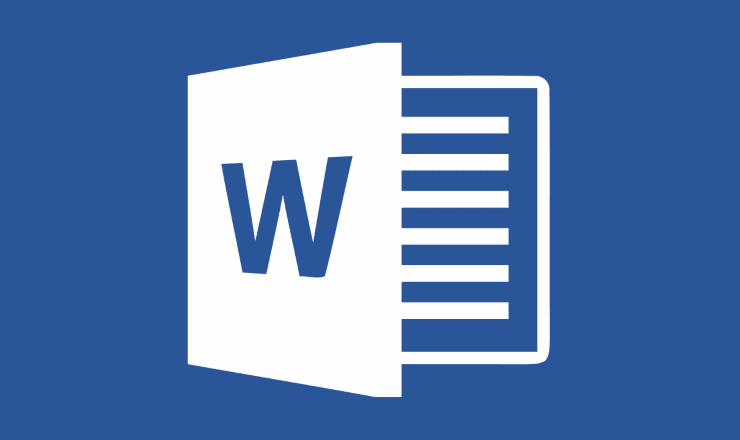Si no le gusta la apariencia de los hipervínculos en su documento de Microsoft Word 2019, 2016 o 2013, puede cambiar el color de los hipervínculos visitados o no visitados siguiendo estos pasos.
Microsoft Windows
Hipervínculos no visitados
Para cambiar el color de los hipervínculos que no se han visitado o en los que no se ha hecho clic, siga estas instrucciones:
- Agregue el hipervínculo a su documento.
- De «Casa«Haga clic en el icono de flecha pequeña en la esquina inferior derecha de»modas«. Como alternativa, puede utilizar Alt + Ctrl + Mayús + S .
- En el «modas«Menú, coloque el puntero del mouse en»Hipervínculo«, y entonces haga clic en el triángulo que aparece a la derecha. En el menú desplegable que aparece, seleccione «Editar…«.
- En el «Disposición«Elija el color que desea usar, luego haga clic en»Correcto«.
Hipervínculos visitados
Para cambiar el color de los hipervínculos visitados o en los que se hizo clic, siga estas instrucciones:
- De «Casa«Seleccione el icono de flecha pequeña en la esquina inferior derecha de»modas«. Como alternativa, puede utilizar Alt + Ctrl + Mayús + S .
- Selecciona el «Opciones…”Enlace en la esquina inferior derecha.
- En el «Seleccione los estilos para mostrar:«Menú desplegable, seleccione»Todos los estilos«, Luego seleccione»Correcto«. Ahora tendrá una opción para «Seguimiento de hipervínculos» en el «modas«listado.
- En el «modas«Menú, coloque el puntero del mouse en»FollowedHyperlink «, y entonces haga clic en el triángulo que aparece a la derecha. En el menú desplegable que aparece, seleccione «Editar…«.
- En el «Disposición«Elija el color que desea usar, luego haga clic en»Correcto«.
Mac OS
- De «Casa«Tabulador», seleccione «Panel de estilos«.
- En la esquina inferior izquierda de «Lista«, Seleccione»Todos los estilos«.
- Seleccione «Hipervínculo» en el «Aplicar un estilo» área.
- En el «Estilo actual«Zona», seleccione «Hipervínculo«, Así que elige»Cambia estilo«.
- Seleccione el color que desea utilizar para los hipervínculos.
- Puede realizar los mismos pasos para «Seguimiento de hipervínculos«Si es deseado.
Ha cambiado correctamente el color de los hipervínculos en su documento de Word.